Jos haluat tietää, mitä IP-osoitteet ovattodella käytössä verkossa, paras vaihtoehto - jos ei ole ainoa - on skannata ne kaikki. Tämä on yleensä jotain, jonka teit ping-komennolla. Ping on ollut olemassa jo kauan sitten, ja se on yksi parhaista tavoista testata yhteydet tiettyyn IP-osoitteeseen. Mutta koko verkon skannaamisessa, joka on pienin niistä, joissa on vain kourallinen IP-osoitteita, tämä voi olla työläs prosessi. Tämä on kun alat etsiä työkalua, joka automatisoi IP-osoitteiden skannauksen. Tämän olemme tehneet sinulle ja olemme iloisia voidessamme tarkistaa joitain parhaimmista työkaluista, joita löysimme IP-osoitteiden skannaamiseen.

Tänään aloitamme keskustelemalla IP-osoitteestaskannaus. Erityisesti kuvaillaan erilaisia syitä IP-osoitteiden skannaamiseen, koska niin paljon kuin on mukavaa tietää, mitä IP-osoitteita käytetään, sen tekemiseen on oltava kohta. Katsotaan sitten syvemmälle ping-apuohjelmaa. Vaikka ping ei ole skannaustyökalu, se on useiden IP-osoitteiden skannaustyökalujen perusta. Kun tiedät, mitä se voi tehdä ja miten se toimii, voi osoittautua arvokkaana tarkastelemalla erilaisia työkaluja. Lopuksi kohtaamme asian ytimen, emmekä vain luettele, vaan myös katsomme lyhyesti joitakin parhaimmista työkaluista IP-osoitteiden skannaamiseksi. Tutkimme kunkin työkalun pääominaisuutta ja vaadimme, mikä tekee jokaisesta työkalun ainutlaatuisen.
IP-osoitteiden skannaus - mitä varten
Muu kuin puhdas hauska tietää mitä IPosoitteet ovat käytössä, IP-osoitteiden skannaamiseen voi olla useita syitä. Ensimmäinen syy on turvallisuus. Verkossa olevien IP-osoitteiden skannaaminen löytää nopeasti luvattomat laitteet. Ne voivat olla laitteita, jotka pahantahtoiset käyttäjät ovat yhdistäneet vakoillaan organisaatiota varten.
Mutta jopa hyvää tarkoittavat käyttäjät voivat joskustuhota liittämällä heidän henkilökohtaiset laitteet. Muistutan, että käyttäjä, joka esti monia kollegoitaan pääsemästä yritysverkkoon, kun hän yhdisti kodin Internet-reitittimen siihen. Hän tarvitsi vain pari ylimääräistä porttia kytkeäksesi ylimääräisen testitietokoneen ja ajatteli voivansa käyttää reitittimeen rakennettua kytkintä. Ongelmana on, että reititin alkoi antaa IP-osoitteita sisäänrakennetusta DHCP-palvelimesta.
Muut kuin turvallisuussyistä IP: n skannaaminenosoitteet on myös monien IP-osoitteiden hallintaprosessien ensimmäinen askel. Vaikka useimpiin IP-osoitteen hallintatyökaluihin sisältyy jonkinlainen IP-osoitteiden skannaus, monet ihmiset tekevät IP-osoitteiden hallinnan manuaalisesti. IP-osoitteiden skannaustyökalut voivat tässä olla hyödyllisiä.
Niille, joilla ei ole IP-osoitteen hallintaaprosessi paikallaan, IP-osoitteiden skannaaminen on mahdollisesti vielä tärkeämpää. Se on usein ainoa tapa varmistaa, että IP-osoitteiden välisiä ristiriitoja ei ole, ja sitä voidaan pitää melko raa'ana tapana IP-osoitteiden näennäishallinnassa.
Kirjoita ping
Ei väliä miksi haluat skannata IP-osoitteitatyökalut perustuvat pingiin, joten katsotaanpa tätä antiikkia. Ping luotiin välttämättömyydestä jo vuonna 1983. Sen kehittäjä tarvitsi työkalun, jonka avulla hän voi havaita havaitsemansa epänormaalin verkkokäyttäytymisen. Nimen alkuperä on yksinkertainen, se viittaa luotaimen kaiun ääniin, kuten sukellusveneissä. Vaikka sitä on läsnä melkein kaikissa käyttöjärjestelmissä, sen toteutus vaihtelee jonkin verran käyttöympäristöjen välillä. Jotkut versiot tarjoavat useita komentorivivaihtoehtoja, jotka voivat sisältää parametreja, kuten kunkin pyynnön hyötykuorman koon, kokonaistestimäärän, verkkohyppyrajan tai pyyntöjen välisen aikavälin. Joissakin järjestelmissä on Ping6-lisäapuohjelma, joka palvelee täsmälleen samaa tarkoitusta IPv6-osoitteille.
Tässä on ping-komennon tyypillinen käyttö:
$ ping -c 5 www.example.com PING www.example.com (93.184.216.34): 56 data bytes 64 bytes from 93.184.216.34: icmp_seq=0 ttl=56 time=11.632 ms 64 bytes from 93.184.216.34: icmp_seq=1 ttl=56 time=11.726 ms 64 bytes from 93.184.216.34: icmp_seq=2 ttl=56 time=10.683 ms 64 bytes from 93.184.216.34: icmp_seq=3 ttl=56 time=9.674 ms 64 bytes from 93.184.216.34: icmp_seq=4 ttl=56 time=11.127 ms --- www.example.com ping statistics --- 5 packets transmitted, 5 packets received, 0.0% packet loss round-trip min/avg/max/stddev = 9.674/10.968/11.726/0.748 ms
Yllä olevan esimerkin “-c 5” -vaihtoehto käskee Pingin toistamaan viisi kertaa.
Kuinka ping toimii
Ping on melko yksinkertainen apuohjelma. Se vain lähettää ICMP-kaikupyyntöpaketin kohteeseen ja odottaa sen lähettävän takaisin ICMP-kaikuvastauspaketin. Se toistaa prosessin tietyn määrän kertoja - oletusarvoisesti viisi ikkunoiden alla ja kunnes se on oletusarvoisesti pysäytetty useimmissa Unix / Linux-toteutuksissa - ja kokoaa sitten vastaustilastot. Se laskee keskimääräisen viiveen pyyntöjen ja niiden vastausten välillä ja näyttää sen tuloksissa. Useimmissa * nix-muunnelmissa se näyttää myös vastausten TTL-kentän arvon, ilmoittaen lähteen ja määrän välisen humalan lukumäärän.
Jotta ping toimisi, pinged-isännän on noudatettava RFC: tä1122, joka määrittelee, että minkä tahansa isännän on käsiteltävä ICMP-kaikupyynnöt ja annettava kaikuvastaukset vastineeksi. Useimmat isännät vastaavat, mutta jotkut poistavat toiminnon käytöstä turvallisuussyistä. Palomuurit estävät usein myös ICMP-liikennettä. Isännän pingottaminen, joka ei vastaa ICMP-kaikupyyntöihin, ei anna palautetta, aivan kuten olemattoman IP-osoitteen pingitseminen. Tämän kiertämiseksi monet IP-osoitteen skannaustyökalut käyttävät erityyppisiä paketteja tarkistaakseen, vastaako IP-osoite.
Paras työkalu IP-osoitteiden skannaamiseen
Valikoimamme IP-osoitteiden skannaustyökalujasisältää vähän kaikkea. Meillä on kaupallisia ohjelmistoja, mutta meillä on myös ilmaisia ja avoimen lähdekoodin työkaluja. Meillä on GUI-pohjaisia työkaluja, mutta myös joitain komentorivipalveluita. Jotkut ovat melko monimutkaisia työkaluja, kun taas toiset ovat pelkästään ping-komennon laajennuksia, joiden avulla voidaan jollain tavoin skannata useita IP-osoitteita tarvitsematta antaa useita komentoja. Heillä kaikilla on yksi yhteinen asia, he ainakin palauttavat luettelon kaikista vastaavista IP-osoitteista.
1. SolarWinds Ping Sweep (ILMAINEN KOKEILU)
Ensin listallamme on SolarWindsin työkalu, joka on eräs parhaista verkonhallintatyökaluista. Yhtiö tunnetaan myös ilmaisista työkaluistaan. SolarWinds Ping Sweep työkalu on yksinkertaisesti yksi parhaista IP-osoitteiden skannaustyökaluista. Se on osa SolarWinds -insinöörin työkalusarja, yli 60 hyödyllisen, Windows-pohjaisten verkonhallintaapuohjelmien paketti, mukaan lukien Ping Sweep.
Käyttämällä SolarWinds Ping Sweep on erittäin helppo. Työkalulla on graafinen käyttöliittymä, johon kirjoitat skannattavan IP-osoitealueen. Valikoima voi olla niin suuri tai pieni kuin haluat. Voit jopa skannata epäjatkuvan IP-osoitteiden luettelon tekstitiedostosta. Voit esimerkiksi purkaa luettelon määritetyistä IP-osoitteista DHCP-palvelimelta ja käyttää sitä työkalun syötteenä nähdäksesi, mitä niitä todella käytetään.

- ILMAINEN KOKEILU: SolarWinds -insinöörin työkalusarja (mukaan lukien Ping Sweep)
- Lataa linkki: https://www.solarwinds.com/engineers-toolset
Ja Ping Sweep työkalu pingittää kaikki määritetyt IP-osoitteet jaluettele ne, jotka vastasivat. Tämä tuskin voisi olla yksinkertaisempaa. Tulokset voidaan viedä useille tiedostotyypeille, kuten CSV, XML tai jopa verkkosivulle. Tällä tavalla voit analysoida tuloksia omalla suosikkityökalullasi. Tulosten suhteen ne eivät sisällä vain vastaavien isäntien IP-osoitteita. Työkalu näyttää myös kunkin osoitteen vasteajan ja tekee käänteisen DNS-haun löytääkseen ja näyttää heidän isänimensä.
Hinnat SolarWinds -insinöörin työkalusarja-mukaan lukien Ping Sweep- alkaa 1 495 dollarilla. Tämä on nimettyä käyttäjää kohti-hinta, ja tarvitset yhden lisenssin jokaiselle nimetylle käyttäjälle. Kun otetaan huomioon kaikki muut pakettiin kuuluvat työkalut, se on sijoituksen arvoinen - älä unohda, että sinulla on 30 päivän kokeiluversio, jota voisit hyödyntää.
Muut SolarWinds Engineerin työkalusarjan työkalut
Ja SolarWinds -insinöörin työkalusarja sisältää paljon enemmän omistettu vianetsintätyökaluja. Työkaluja, kuten DNS Analyzer ja TraceRoute, voidaan käyttää verkkodiagnostiikkaan ja auttaa ratkaisemaan monimutkaiset verkkoon liittyvät ongelmat nopeasti. Tietoturvakeskeisille järjestelmänvalvojille joitain työkaluja voidaan käyttää hyökkäysten simulointiin ja haavoittuvuuksien tunnistamiseen.
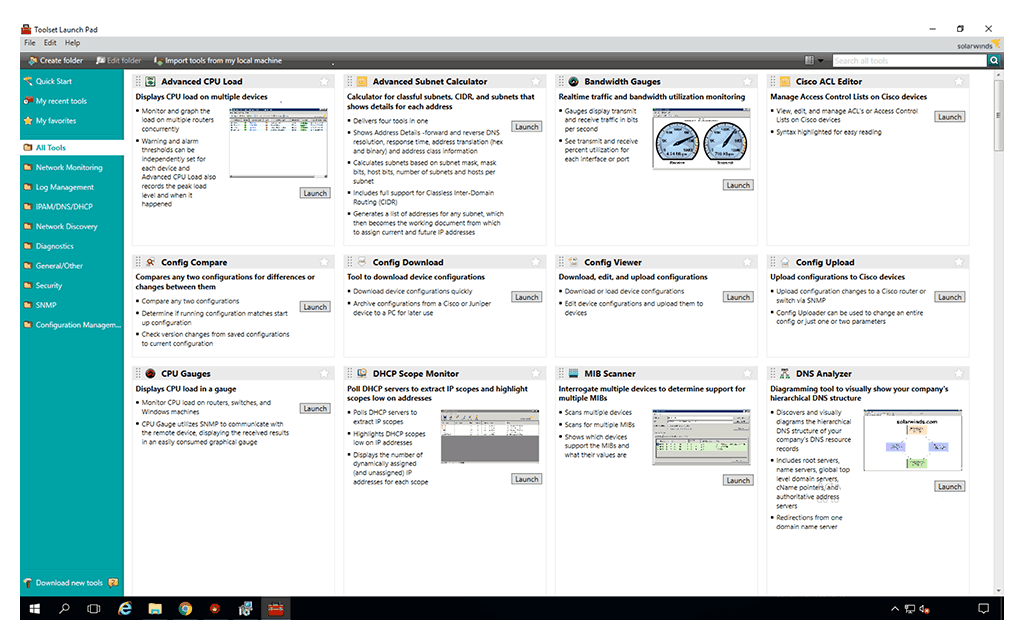
Ja SolarWinds -insinöörin työkalusarja sisältää myös erinomaisen seurannan jahälytysominaisuudet. Se sisältää useita työkaluja laitteiden seuraamiseen ja saatavuuden tai terveysongelmien ilmoittamiseen. Ja lopuksi, voit käyttää joitain mukana toimitettuja työkaluja kokoonpanon hallintaan ja lokien yhdistämiseen.
Virallinen latauslinkki: https://www.solarwinds.com/engineers-toolset
Tässä on luettelo muista työkaluista, jotka löydät SolarWinds -insinöörin työkalusarja:
- Portinlukija
- Vaihda Port Mapper
- SNMP-pyyhkäisy
- IP-verkkoselain
- MAC-osoitteen löytäminen
- Vastausajan näyttö
- Suorittimen näyttö
- Muistinäyttö
- Liitäntämonitori
- traceroute
- WAN Killer -verkon liikennegeneraattori
- Reitittimen salasanan purku
- SNMP Brute Force Attack
- SNMP-sanakirjahyökkäys
- Määritä vertailu, Downloader, Uploader ja Editor
- SNMP-loukkueditori ja SNMP-loukkuvastaanotin
- Aliverkkolaskin
- DHCP-laajuusmonitori
- DNS-rakenteen analysaattori
- DNS-tarkastus
- IP-osoitteen hallinta
2. Vihainen IP-skanneri
Huolimatta siitä, että se on petollisesti yksinkertainen Vihainen IP-skanneri hyödyntää laajasti monisäikeistä tekemistäyksi nopeimmista työkaluistaan. Se on ilmainen monialustainen työkalu, joka on saatavana Windowsille, OS X: lle tai Linuxille. Koska työkalu on kirjoitettu Java-kielellä, sinun on asennettava Java runtime -moduuli sen käyttämistä varten. Tämä on melko paljon työkalun ainoa haittapuoli. Tämä työkalu ei vain pingitä IP-osoitteita, vaan se myös valinnaisesti suorittaa satamatarkistuksen löydetyissä isäntissä. Se voi myös ratkaista IP-osoitteet isäntänimiksi ja MAC-osoitteet toimittajien nimiksi. Lisäksi tämä työkalu tarjoaa NetBIOS-tietoja jokaisesta vastaavasta isännästä.
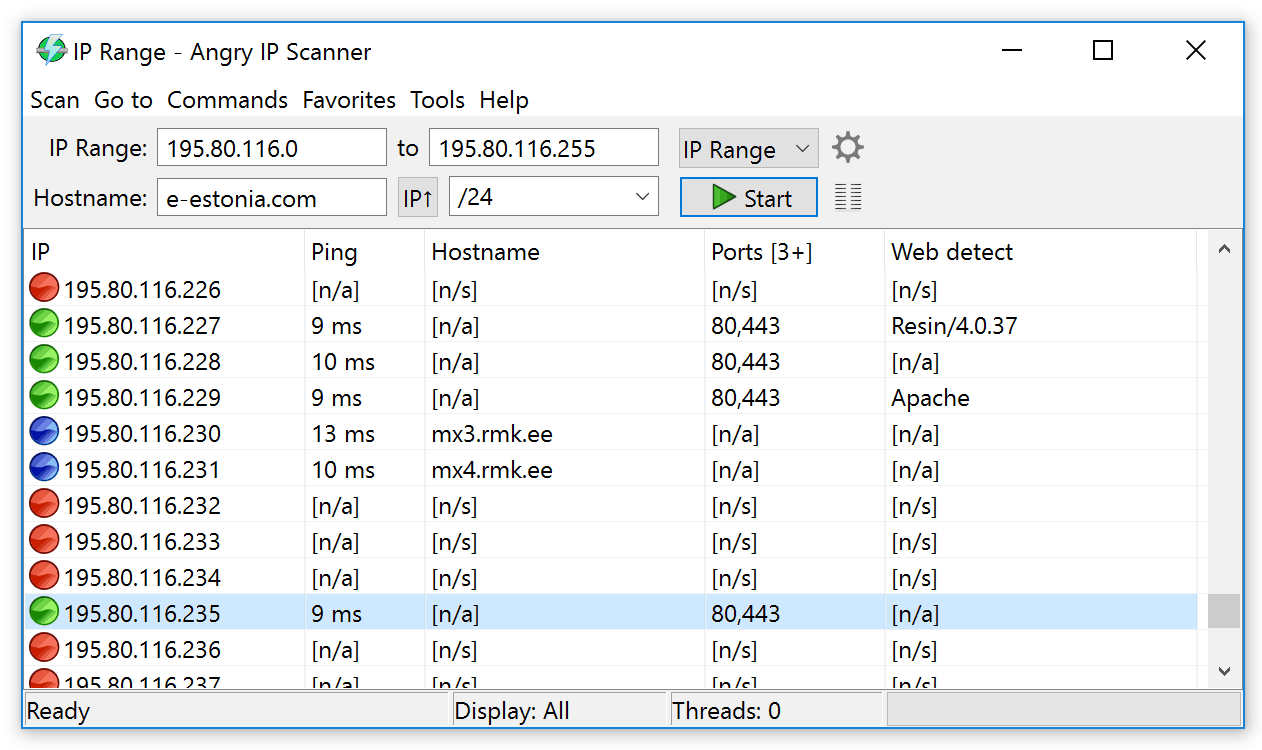
Ja Vihainen IP-skanneri ei voi skannata vain kokonaisia verkkoja ja aliverkkojamutta myös IP-osoitealue tai luettelo tekstitiedoston IP-osoitteista. Vaikka tämä on GUI-pohjainen työkalu, sen mukana tulee myös komentoriviversio, jota voit käyttää esimerkiksi jos haluat sisällyttää työkalun toiminnot skripteihisi. Skannaustulokset ovat oletuksena ruudussa taulukkomuodossa, mutta ne voidaan helposti viedä useisiin tiedostomuotoihin, kuten CSV tai XML.
3. Kehittynyt IP-skanneri
Kehittynyt IP-skanneri voi tuntua vain yhdeltä ilmaiselta IP-osoitteeltaskannaustyökalu, mutta siinä on mielenkiintoinen käänne. Windowsissa toimiva työkalu on täysin suunnattu kyseiseen käyttöjärjestelmään ja siinä on useita Windowsiin liittyviä edistyneitä toimintoja. Lisää siitä hetkessä. Työkalun kustantaja väittää, että yli 30 miljoonaa käyttäjää käyttää tätä ilmaista ohjelmistoa ympäri maailmaa. Se on kannettava työkalu, joka ei vaadi asennusta.
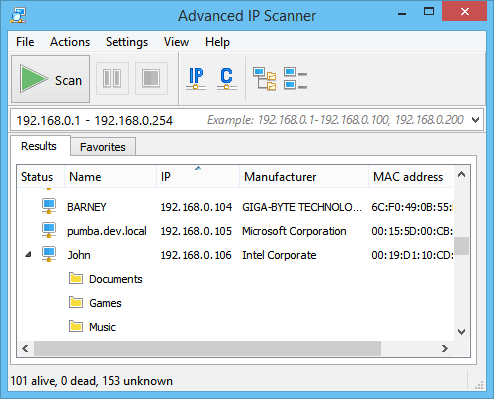
Työkalun toiminnallisuudelle tarvitaan IPosoitealue syötteenä, mutta voit myös toimittaa tekstitiedoston luettelolla IP-osoitteista. Tämän työkalun tulokset ovat vaikuttavia. Saat tietysti luettelon IP-osoitteista, jotka vastasivat, mutta saat myös vastaavat isäntänimen, MAC-osoitteen ja verkkoliitännän toimittajan. Jokaisesta vastaavasta Windows-isäntästä saat myös reaaliaikaisen luettelon sen verkon osakkeista. Suorana tarkoitan sitä, että voit napsauttaa mitä tahansa jaettavaa avataksesi sen tietokoneellasi - edellyttäen, että sinulla on oikeat käyttöoikeudet. Voit myös aloittaa kaukosäätimen kaikilla löydetyillä Windows-isäntälaitteilla joko RDP: llä tai Radminilla tai sammuttaa tietokoneen jopa etäyhteyden avulla.
4. Verkko Pinger
Verkko Pinger on toinen ilmainen Windows-työkalu. Sen käyttöliittymä on yksi intuitiivisimmista mitä voit löytää. Työkalun suorituskyky on yksi parhaimmista, mitä voit löytää. Se oli selvästi optimoitu parhaan mahdollisen suorituskyvyn saavuttamiseksi. Tämä työkalu voi lähettää 1000 pings vain 35 ms. Tämä on nopeaa; erittäin nopeasti. Verkko Pinger sisältää useita sisäänrakennettuja työkaluja. Siellä on automatisoitu joukkopingitys, jäljitysreitti, porttiskannaus, WMI-, DNS- ja Whois-kyselyt, IP-laskin ja muunnin ja paljon muuta.
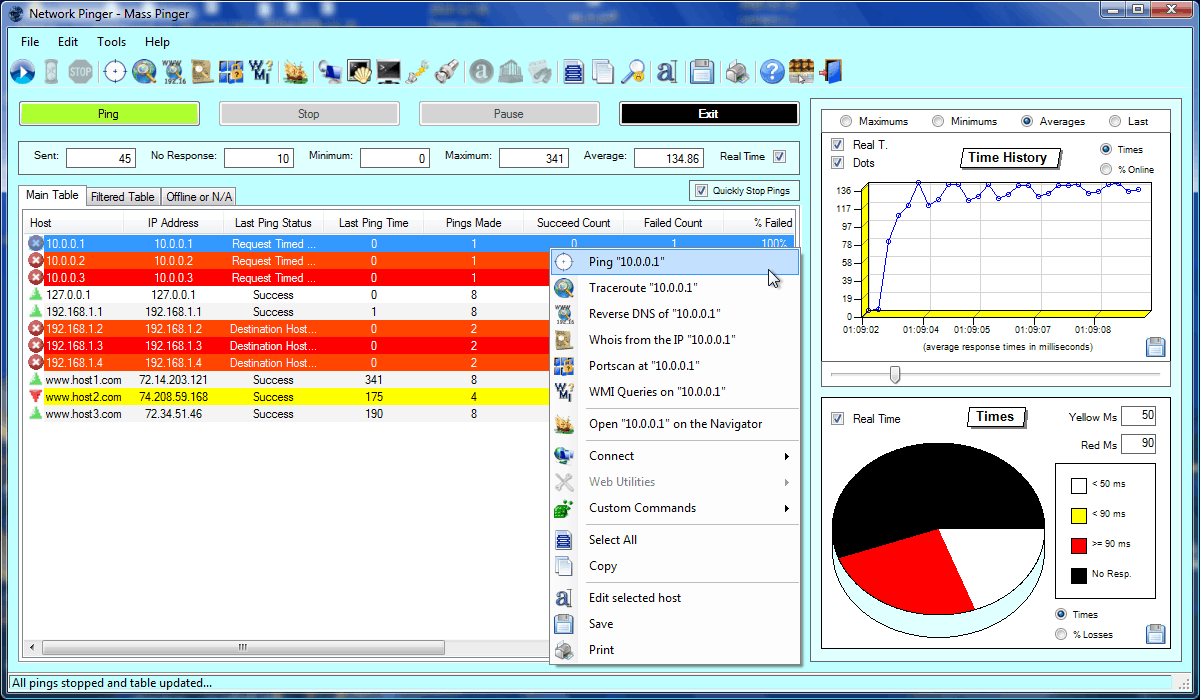
Verkko Pinger hyödyntää paljon graafista käyttöliittymäänsäja on täynnä visuaalisia ominaisuuksia. Se voi esimerkiksi rakentaa live-kaavioita suorittamalla ping-pyyhkäisyn, joka näyttää tärkeiden tilastotietojen visuaalisen luovutuksen, kuten ympyräkaavio, joka kuvaa vastaavia vs. vastaamattomia isäntiä, tai kaavio, joka näyttää keskimääräiset vasteajat.
5. Fping
Fping luotiin parannuksena pingiin verrattuna, jolloin se oli ainoa verkon vianmääritystyökalu. Se on samanlainen komentorivityökalu, mutta se on aivan erilainen. Kuten ping, Fping käyttää ICMP-kaikupyyntöjä selvittääkseen, vastaavatko kohdeisäntäryhmät, mutta tässä kohtaa samankaltaisuus loppuu. Vaikka ping hyväksyy vain yhden IP-osoitteen parametrina, Fping voidaan soittaa monilla kohde-IP-osoitteilla. Kohteet voidaan määrittää välilyönnillä luettelona IP-osoitteita. Apuohjelmalle voidaan antaa myös osoiteluettelon sisältävän tekstitiedoston nimi. Lopuksi voidaan määrittää IP-osoitealue tai aliverkko voidaan syöttää CIDR-merkintään, kuten 192.168.0.0/24.
Fping ei odota vastausta ennenseuraava kaikupyyntö, menettämättä siten aikaa odottaa reagoimattomia IP-osoitteita. Fpingillä on myös paljon komentorivivalintoja, joita voit käyttää. Koska tämä on komentorivityökalu, voit siirtää sen tulosteen toiseen komentoon jatkokäsittelyä varten.
6. Hping
Hping on toinen ilmainen komentorivityökalu, joka on johdettuping. Se on saatavana useimmissa Unix-kaltaisissa käyttöjärjestelmissä sekä OS X: ssä ja Windowsissa. Vaikka sitä ei enää kehitetä aktiivisesti, sitä käytetään edelleen laajasti. Työkalu muistuttaa läheisesti pingia, mutta se on aivan erilainen. Esimerkiksi, Hping ei lähetä vain ICMP-kaikupyyntöjä. Se voi myös lähettää TCP-, UDP- tai RAW-IP-paketteja. Sillä on myös jäljitysreitti ja siinä on kyky lähettää tiedostoja.
Hping voidaan käyttää IP-osoitteen skannaustyökaluna, mutta sevoi tehdä enemmän. Työkalussa on joitain edistyneitä porttien skannausominaisuuksia. Useiden protokollien käytön ansiosta sitä voidaan käyttää joihinkin verkon perustestauksiin. Hping on myös joitain edistyneitä jäljitysreitin ominaisuuksiakäyttämällä mitä tahansa käytettävissä olevista protokollista. Tämä voi olla hyödyllinen, koska jotkut laitteet käsittelevät ICMP-liikennettä eri tavalla kuin muut liikenne. Jäljittelemällä muita protokollia, tämä työkalu antaa sinulle paremman arvioinnin verkon todellisesta, tosielämän suorituskyvystä.
7. NetScan-työkalut
Sivustosta on kaksi eri versiota NetScan-työkalut, maksettu NetScan Tools Pro Edition ja ilmainen, mainosten tukema, nimeltään NetScan Tools Basic Edition alennetulla ominaisuusjoukolla. Molemmat ovat työkalusarjat, jotka sisältävät useita apuohjelmia ja molemmat sisältävät Ping Scan -nimisen IP-osoitteen tarkistustyökalun.
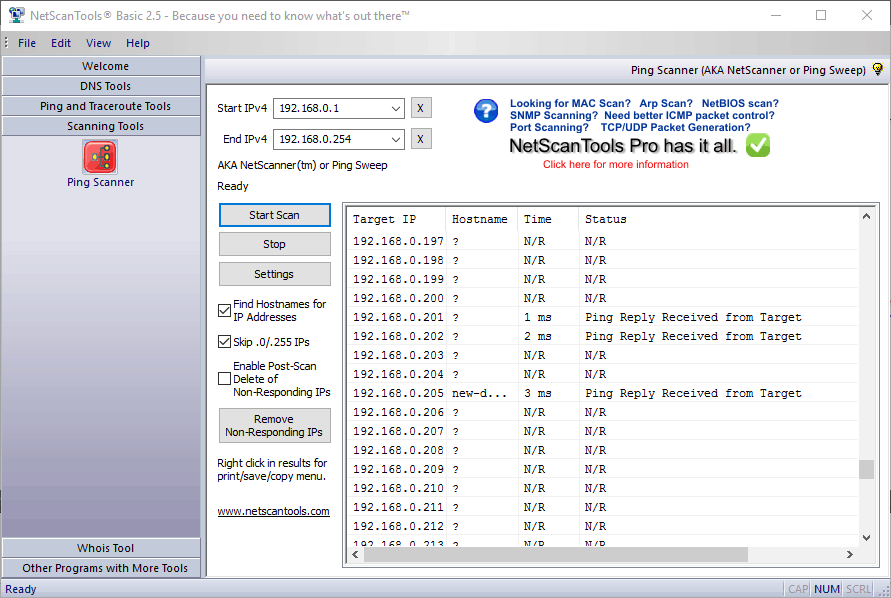
NetScan-työkalutPing Scan ottaa IP-osoitealueen syötteenä,kuten useimpien muiden IP-osoitteiden skannaustyökalujen kanssa. Se skannaa toimitetut IP-osoitteet ja palauttaa luettelon kaikista skannattuista IP-osoitteista isäntänimellä (kun ratkaistu), keskimääräisellä vasteajalla ja tilalla tekstimuodossa. Muita hyödyllisiä työkaluja NetScan-työkalut Sisältää DNS-työkalut, Ping, Graafinen Ping, Traceroute ja Whois. Jos tarvitset vain IP-osoitteen skannaustoimintoja, siirry ilmaiseen peruspakettiin.
8. MiTeC-verkkoskanneri
Viimeiseksi luettelossamme on ilmainen työkalu nimeltään MiTeC-verkkoskanneri. Tämä on toinen monikäyttöinen työkalu. Siinä on tehokas IP-osoitteen skannaustoiminto, joka voi löytää minkä tahansa vastaavan isännän tietyllä alueella. Ohjelmisto luettelee kunkin löydetyn laitteen MAC-osoitteen, isäntänimen ja vasteajan. Sen lisäksi, että jokainen isäntä vain pingistetaan, tämä työkalu voi myös polttaa SNMP-yhteensopivia laitteita ja luetella niiden käyttöliittymät. Se voi myös tunnistaa Windows-tietokoneet ja antaa sinun nähdä niiden osakkeet, sammuttaa ne etäyhteyden avulla, suorittaa etäsuorittamisen ja paljon muuta.
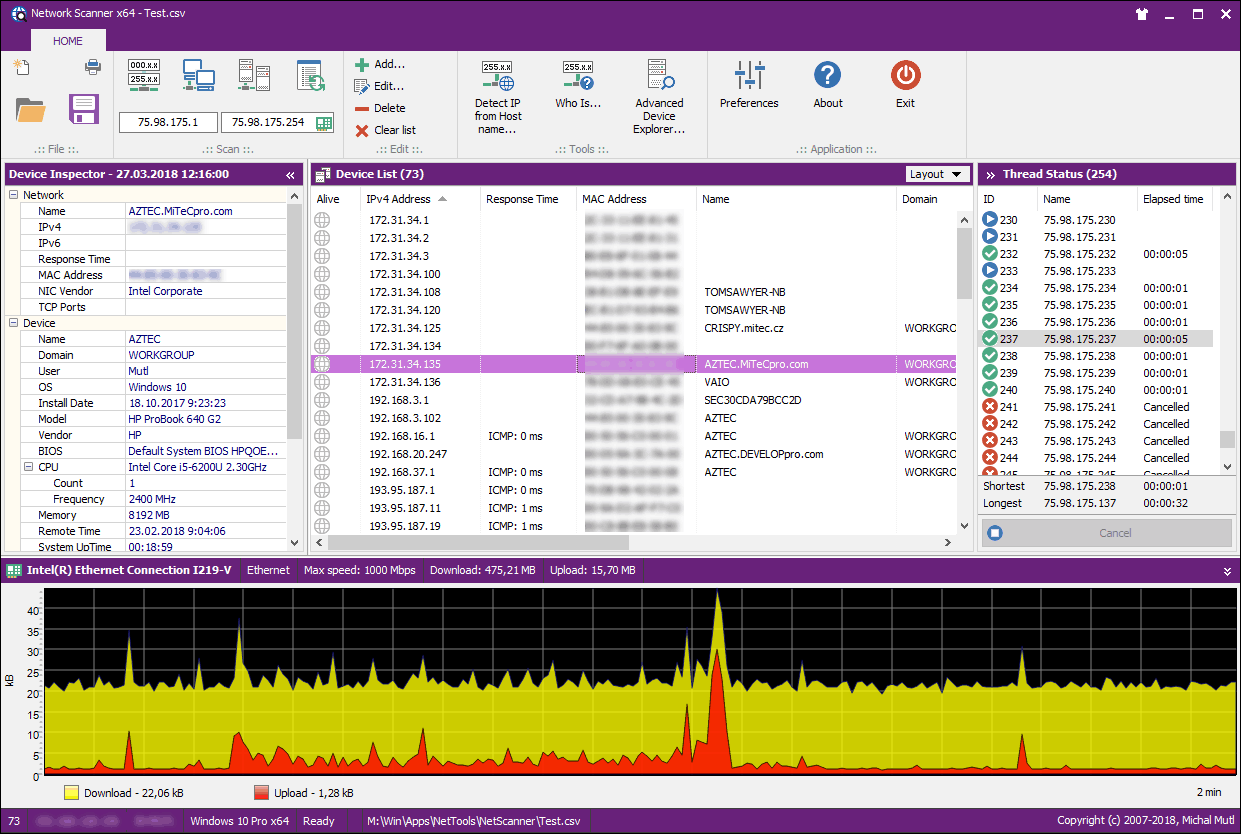
Mutta takaisin IP-osoitteiden tarkistukseen, tulokset näyttävätylös taulukkona ohjelmiston kojetaulussa. Ne voidaan sitten viedä CSV-tiedostoon käytettäväksi toisen työkalun kanssa. Työkalu toimii uusimmissa Windows-versioissa - joko työasemissa tai palvelimissa - Windows 7: n jälkeen. Mitä työkalun muihin edistyneisiin ominaisuuksiin kuuluu, niitä on yksinkertaisesti liikaa mainitaksesi. Se sisältää esimerkiksi Whois-toiminnon ja DNS-tarkkuustoiminnon.













Kommentit